갤럭시 워치 시리즈 배터리 사용시간 늘리기
갤럭시 워치3 및 갤럭시 워치 액티브2 이하 삼성 스마트워치 제품군들은 각종 모니터링 기능을 포함하고 있는 매력적인 스마트워치 입니다. 피트니스 중심 기능과 스마트 기능의 균형이 좋지만, 매번 배터리 수명과 관련하여 상황이 좋지 않습니다.

처음 갤럭시 워치를 사용해보면 알겠지만, 배터리가 거의 하루가 가지 않아 당황스러우셨을 겁니다. 그래서 매일 충전을 해야 된다는 스트레스를 주기도 합니다. 농담이 아니라 타사 스마트 워치에 비해 갤럭시 워치3는 특히 배터리 수명이 짧습니다. 46mm 갤럭시 워치는 한 번 충전으로 4일까지 사용할 수 있습니다.
이번에는 갤럭시워치 배터리가 하루도 버티지 못한다면 몇 가지 설정으로 타협을 보고 3~4일 동안 사용할 수 있는 방법들을 정리하였습니다. 갤럭시워치3 뿐만 아니라 갤럭시 워치 액티브2 이하 삼성 스마트워치에도 모두 해당하며 공동적으로 설정이 가능합니다.
1. AOD 끄기
Always On Display (AOD) 기능이 스마트폰 뿐만 아니라 스마트워치에도 매력적인 기능 중 하나라는 데는 동의합니다. 그러나 가장 큰 배터리 소모의 주요 원인 중 하나이기도합니다.
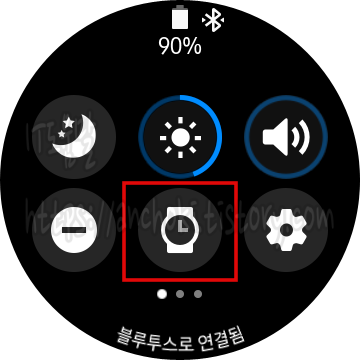
AOD는 보기에 좋지만, 끔찍한 배터리 소모 때문에 포기해야 되는 기능입니다. 갤럭시 워치 aod 비활성화 하기는 시계 상단 빠른 설정 메뉴를 내려서 시계 항상 켜기 옵션을 비활성화 하세요. 대신, 손목 올려 켜기 및 터치로 깨우기 옵션으로 홈 버튼 또는 뒤로 버튼을 클릭하여 시계를 깨우거나 손목을 들어올려서 화면을 확인하세요. Galaxy Wearable 앱의 유용한 기능에 있습니다.
2. Wi-Fi 비활성화
갤럭시 워치의 Wi-Fi를 활성화하면 배터리에 영향을 줍니다. 이것은 갤럭시 워치 액티브2 뿐만 아니라 갤럭시워치3도 해당됩니다. 알림 및 통화의 경우 페어링 거리 내에 연결된 스마트폰이 있으면 블루투스 연결로도 충분하며 와이파이는 업데이트 할 때 이외에는 사용할 일이 없습니다.
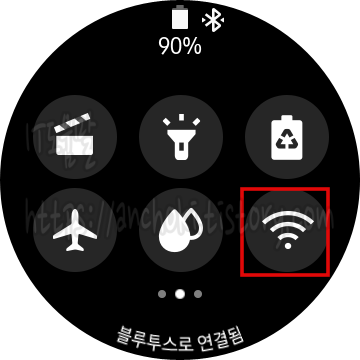
갤럭시워치 와이파이 끄기는 간단합니다. 위의 방법과 마찬가지로 빠른 설정 메뉴를 풀다운하고 와이파이 아이콘을 비활성화 하면 됩니다. 또한 자주 실행하지 않는다면 NFC 연결도 마찬가지로 끄도록 합니다. Wi-Fi 연결을 끄면 배터리 수명이 크게 향상된다는 사실을 발견했습니다.
3. 검은배경 워치페이스 사용
갤럭시 워치 시리즈의 액정은 확실히 컬러 워치페이스에서 더욱 돋보입니다. 그러나 이러한 워치페이스는 갤럭시워치의 배터리를 많이 소진 시킵니다. 그렇기 때문에 어두운 색상의 워치페이스를 사용함으로써 배터리를 절약할 수 있습니다.
웨어러블 앱과 삼성 스토어에는 갤럭시워치와 잘 어울리는 AMOLED 친화적인 워치페이스가 많이 있으며 이러한 워치페이스들은 배터리 타임을 늘리는데 도움이됩니다. AMOLED 화면에서 검은색 영역은 픽셀이 나오지 않는 상태이므로 배터리가 절약됨을 의미합니다. 그렇기 때문에 검은색 배경이 더 많은 워치페이스를 고르는 것이 배터리에 도움이 됩니다.
4. 배터리 최적화
갤럭시워치는 애플워치 만큼 호환되는 앱이 없지만, 생각보다 많은 워치 앱이 있습니다. 오래된 스마트폰과 마찬가지로 앱은 자주 실행하지 않아도 설치가 되어 있는 것 자체만으로도 계속 배터리를 소모 할 수 있습니다. 배터리 최적화 모드는 이러한 문제를 처리합니다.
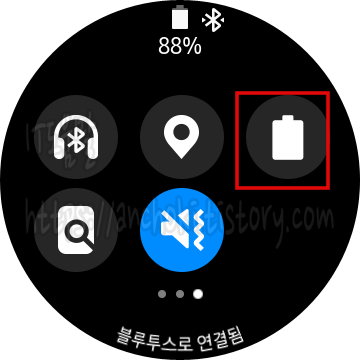

따라서, 한번씩 배터리 최적화 기능을 사용해보는 것이 도움이 됩니다. 워치 상단 빠른 설정 메뉴에서 배터리 모양의 아이콘을 탭하면 배터리 설정으로 이동됩니다. 베젤을 시계 방향으로 돌리거나 화면을 스크롤 하면 배터리 최적화 옵션이 표시됩니다. 배터리 최적화 모드는 화면 밝기와 화면 켜짐 시간을 적당히 처리합니다.
그 외에도 시계의 배터리 상태를 확인하여 어떤 앱이 전력을 소비하는지 확인할 수 있습니다. 이를 확인하기 위해서는 갤럭시 웨어러블 앱에서 워치 정보를 확인합니다. 대부분 배터리 소모는 시계 화면이므로 사용하지 않는 워치 앱은 삭제하도록 합니다.
5. 밝기 및 화면 시간 줄이기

스마트폰과 마찬가지로 화면이 대부분의 배터리를 소모하는 경향이 있으며 화면의 밝기와 화면 켜짐 시간이 많은 영향을 주게 되어 있습니다. 화면 시간 제한을 30초 이하로 줄이려면 웨어러블 앱으로 이동하여 디스플레이 옵션에서 화면 자도 꺼짐 시간을 10초로 선택하세요. 밝기는 관해서는 워치 빠른 설정 메뉴를 풀다운하고 밝기 아이콘을 탭하면 나머지는 알 수 있습니다.
6. 모니터링 빈도 줄이기
심박수 모니터링을 항상 확인해야 됩니까? 그렇다면 어쩔 수 없지만, 항시 실시간으로 확인해야되는 것이 아니라면 빈도를 낮추는 것이 배터리에 도움이 됩니다. 이미 짐작 하셨겠지만 항상으로 계속 켜두면 배터리가 빨리 소모됩니다.
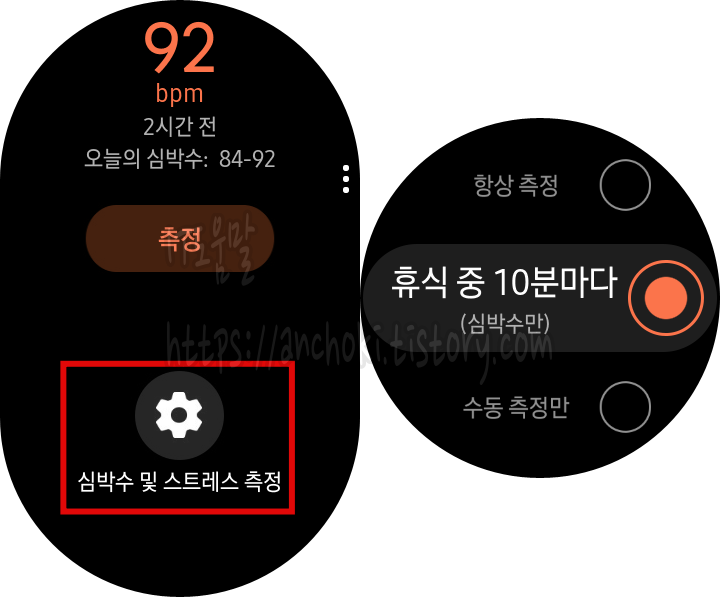
심박수 모니터링 빈도를 변경하려면 시계의 심박 모니터링 위젯으로 이동하여 아래로 스크롤 해보면 심박수 및 스트레스 설정 옵션이 표시됩니다. 여기서 휴식 중 10분마다 또는 수동 측정만 사용하는 것을 권장합니다.
7. 최신 버전으로 업데이트

스마트폰이든 스마트워치이든, 물론 업데이트에 버그가 가득하지 않는 한 항상 최신 버전으로 업데이트를 유지하는 것이 도움이 됩니다. 워치 소프트웨어 업데이트는 Wi-Fi를 통한 자동 다운로드 옵션이 활성화되어 있는지 확인하세요.
8. GPS 끄기
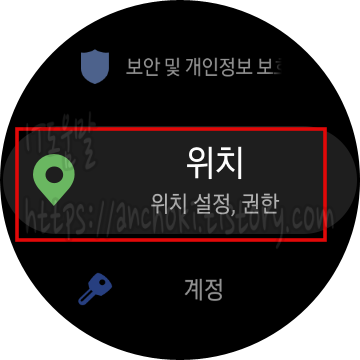

피트니스 트래커 기능 때문에 당연히 걷기, 달리기 또는 자전거 타기를 할 때 GPS 때문에 배터리가 더 빨리 소모됩니다. GPS를 사용하지 않으려면 워치 설정에서 위치> GPS에서 끌 수 있습니다. GPS를 꺼도 걸음수 및 이동한 거리는 추적되기 때문에 내 이동경로를 기록하지 않으려면 굳이 GPS를 사용할 필요는 없습니다.
삼성폰이 아닌 경우
갤럭시워치가 삼성 갤럭시 스마트폰에 연결되어있는 경우 배터리 관점에서 볼 때 안전 지대에 있습니다. 그리고 갤럭시 스마트폰에 연결되면 동기화로 인해 배터리가 많이 소모되지 않습니다. 반대로 삼성이 아닌 다른 제조사의 폰에 연결되면 배터리 소모가 상당하며 현재로서는 블루투스를 끄면 할 수 있는 일이 거의 없습니다.
위의 해결방법들은 본질적으로 스마트워치의 공통적인 골칫거리이며, 모든 사람들이 사용패턴이 같이 않기 때문에 때문에 모든 단계를 따를 수는 없습니다. 이런 기능들을 모두 끄면 스마트워치라고도 말할 수 없죠. 그렇기 때문에 갤럭시워치 배터리가 하루도 못버틴다면 여기서 나에게 가장 잘 맞는 것 몇가지를 적용해서 배터리 수명을 확보하는 데 의의가 있습니다.



